Se você não gosta do Nautilus quer e substitui-lo pelo Nemo, veja aqui como colocar ele como gerenciador de arquivos padrão do Ubuntu.
- Como instalar o Firefox Nightly no Ubuntu e derivados
- Como acelerar suas descargas no navegador Chromium com uma flag simples
- Orion Browser da Kagi ganha versão Linux com GTK4/libadwaita
Nemo é um fork completo do Nautilus e sua meta é estender a experiência de usuário em gerenciamento de arquivos do ambiente Cinnamon, para outros ambientes.
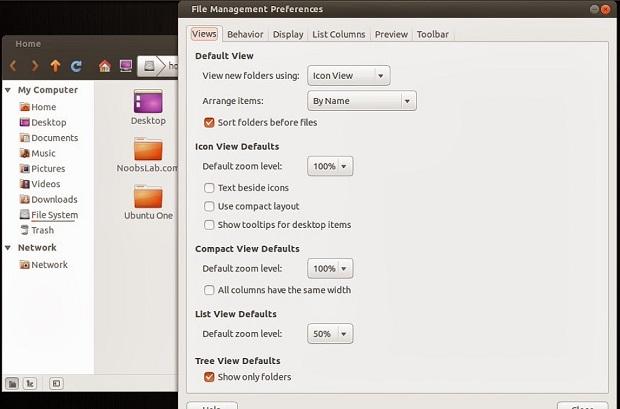
Como algumas pessoas não gostam das mudanças que tem sido feitas no Nautilus, o Nemo pode ser uma boa alternativa para substituir o gerenciador de arquivo padrão do Ubuntu, para esses, mostrarei como fazer isso.
Colocando o Nemo como gerenciador de arquivos padrão do Ubuntu
Se você ainda não está com o Nemo instalado, você pode fazer isso usando a Central de programas ou o comando sudo apt-get install nemo.
No entanto, em versões mais antigas, faça isso acessando esse link.
Depois, para tornar o Nemo o gerenciador de arquivos padrão do Ubuntu e derivados, faça o seguinte:
Passo 1. Abra um terminal (Usando o Dash ou pressionando as teclas CTRL+ALT+T);
Passo 2. Execute os comandos abaixo para alterar o gerenciador de arquivos padrão do sistema:
xdg-mime default nemo.desktop inode/directory application/x-gnome-saved-searchgsettings set org.gnome.desktop.background show-desktop-icons falsegsettings set org.nemo.desktop show-desktop-icons truePasso 3. Agora digite o comando abaixo para verificar se o Nemo é realmente o atual gerenciador de arquivos padrão.
xdg-mime query default inode/directoryVoltando o Nautilus como gerenciador de arquivos padrão do Ubuntu
Se você se arrepender da mudança, faça o seguinte:
Passo 1. Abra um terminal (Usando o Dash ou pressionando as teclas CTRL+ALT+T);
Passo 2. Execute os comandos abaixo para que o Nautilus volte a ser o gerenciador de arquivos padrão do sistema:
xdg-mime default nautilus*.desktop inode/directory application/x-gnome-saved-searchgsettings set org.nemo.desktop show-desktop-icons falsegsettings set org.gnome.desktop.background show-desktop-icons true